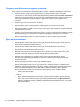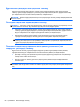User Guide - Linux
Сымсыз желі байланысы жұмыс істемейді
Егер сымсыз желі байланысы ойдағыдай жұмыс істемесе, төмендегі қадамдарды орындаңыз:
●
Сымсыз немесе сымды желілік құрылғыны қосу немесе ажырату үшін, тапсырма
тақтасының оң жақ шетінде орналасқан хабарландыру аймағындағы Сетевое соединение
(Желілік қосылыс) белгішесін тінтуірдің оң жақ түймешігімен басыңыз. Құрылғыларды қосу
үшін мəзір параметріне құсбелгі қойыңыз. Құрылғыны ажырату үшін құсбелгі алып
тастаңыз.
● Сымсыз
құрылғының қосылғанын тексеріңіз.
●
Компьютердің сымсыз антенналарына ешбір кедергі жоқ екеніне көз жеткізіңіз.
●
DSL немесе кабель модемі жəне оның қуат сымы дұрыс жалғанғанына, сондай-ақ шамдар
жанғанына көз жеткізіңіз.
●
Сымсыз жол жоспарлағышы немесе кіру нүктесі оның қуат адаптеріне жəне кабель немесе
DSL модеміне дұрыс жалғанғанына, сондай-ақ шамдардың жанғанына көз жеткізіңіз.
●
Барлық
кабельдерді ажыратып, қайта жалғаңыз да, қуатты өшіріп, қайта қосыңыз.
Диск ойнатылмайды
● Ықшам дискіні немесе DVD дискісін ойнатудың алдында жұмысыңызды сақтап, барлық
ашық болған бағдарламаларды жабыңыз.
●
Ықшам дискіні немесе DVD дискісін ойнатудың алдында Интернеттен шығыңыз.
●
Дискіні дұрыс салғандығыңызға көз жеткізіңіз.
● Дискінің таза екеніне көз жеткізіңіз. Қажет болса, дискіні сүлгіленген сумен жəне түксіз
матамен тазалаңыз. Дискіні ортасынан сыртқы жиекке қарай сүртіңіз.
●
Дискінің жыртылмағандығын тексеріңіз.
Егер жыртылғандығы байқалса, дискіні
электрондық бұйымдар дүкендерінде сатылатын оптикалық диск жөндеу жинағымен
қалпына келтіріңіз.
●
Дискіні ойнатудың алдында тоқтата тұру режимін өшіріңіз.
Дискіні ойнату барысында тоқтата тұру немесе күту күйін бастамаңыз. Олай болмаған
жағдайда, жалғастыруды қалайсыз ба сияқты ескерту хабарламасы экранға шығарылады.
Егер осы хабарлама экранға шықса, Нет (Жоқ) түймешігін басыңыз. Жоқ түймешігі
басылғаннан кейін компьютер мына əрекеттердің біреуін жүзеге асырауы мүмкін:
◦ Ойнату жалғасуы мүмкін.
– немесе –
◦
Мультимедиа бағдарламасының ойнату терезесі ашылуы мүмкін. Дискіні ойнатуға
қайту үшін, дискіні қайта бастауға мультимедиа бағдарламасында Воспроизвести
(Ойнату) түймешігін басыңыз. Кейбір жағдайларда бағдарламадан шығып, оны қайта
бастауыңыз қажет.
76 Қосымша а Ақаулықтарды жою жəне қолдау көрсету